Excel cơ bản
Cách Giãn Dòng Trong Excel Dễ Hiểu – Dễ Thao Tác
Cách giãn dòng trong Excel giúp tạo ra các bảng tính dễ đọc, dễ hiểu hơn, đồng thời giúp người dùng tiết kiệm thời gian so với việc điều chỉnh kích thước ô bằng tay. Khi dữ liệu trong ô quá nhiều, Excel sẽ tự động thu nhỏ kích thước của ô để phù hợp với dữ liệu. Tuy nhiên, điều này có thể khiến cho dữ liệu của bạn trở nên khó đọc và khó hiểu. Với bài viết dưới đây Học Office xin giới thiệu đến các bạn các cách giãn dòng đơn giản, dễ thao tác nhất!
Mục lục bài viết
Cách giãn dòng trong Excel 2010, 2013, 2016
Dưới đây cách giãn dòng trong Excel 2010 nhưng bạn có thể thực hiện tương tự trên các phiên bản Excek khác như 2010, 2013, 2016,…, Google Sheet và máy tính hệ điều hành macOS.
Hướng dẫn cách giãn dòng Excel thủ công
Bước 1: Mở file Excel bạn muốn sửa, bôi đen nguyên dòng muốn giãn.
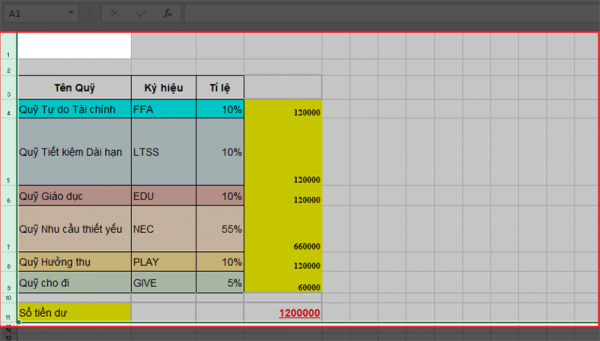
Bước 2: Đặt chuột ở hình vuông nhỏ tại góc ô kéo xuống khoảng cách muốn giãn dòng.
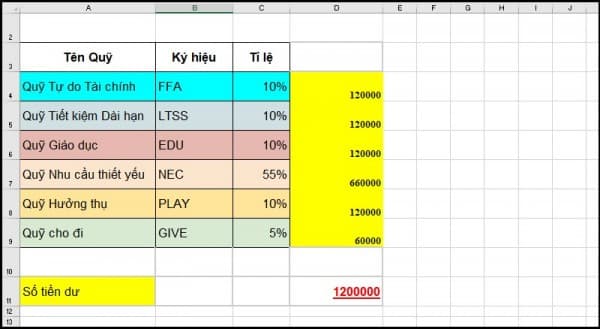
Bước 3: Màn hình sẽ hiển thị bảng tính sau khi giãn cách dòng.
Hướng dẫn cách giãn dòng Excel tự động
Bước 1: Mở file Excel bạn muốn chỉnh sửa rồi bôi đen dòng muốn giãn dòng.
Bước 2: Tại công cụ Home, chọn Format, rồi chọn AutoFit Row Height.
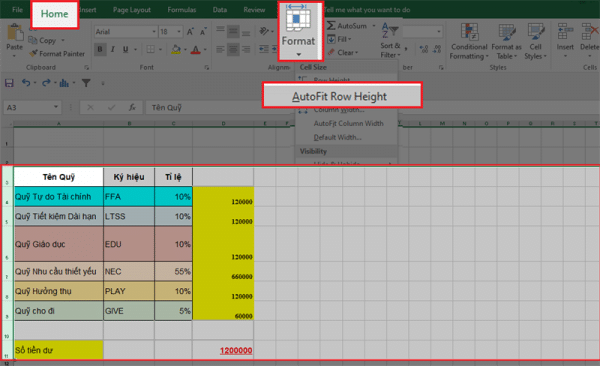
Bước 3: Sau đó Excel sẽ tự động chỉnh giãn dòng mà bạn không cần phải chỉnh sửa gì.
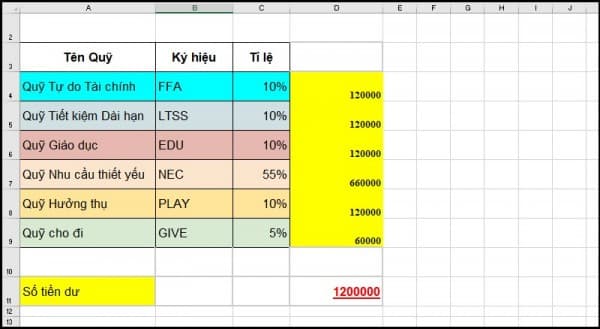
Cách chỉnh kích thước ô trong Excel theo cm
Khi làm việc trên bảng tính bạn sẽ cần đến cách chỉnh kích thước ô trong Excel theo cm dưới đây:
– Đầu tiên bạn cần chỉnh chiều rộng cột theo đơn bị cm bằng cách: Chuyền sag tab View > Workbook Views rồi nhấp vào phần PageLayout.
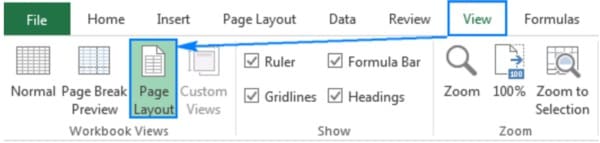
– Chọn một cột, một vài hoặc toàn bộ cột trên trang tính, rồi kéo dài đường viền bên phải của một tiêu đề cột được chọn cho đến khi có được chiều rộng như bạn muốn.
– Vậy là bạn đã có chiều rộng đã được điều chỉnh, bạn có thể thoát khỏi Page Layout view bằng cách nhấp chuột vào nút Normal tại tab View trong Workbook View.
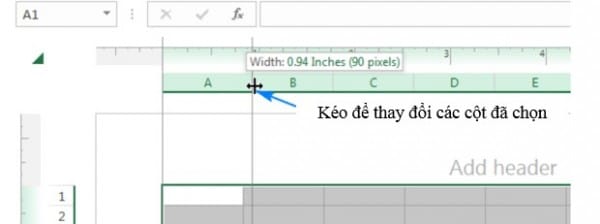
* Lưu ý: trong Excel inch là đơn vị đo mặc định, nên để đổi thành đơn vị cm thì hãy nhấp chuột vào File > Options rồi vào Advanced, kéo xuống chọn Display, chọn tiếp Ruler Units rồi nhấn OK lưu thay đổi.
Hướng dẫn cách giãn dòng trong Excel tùy chọn kích thước
Bạn muốn điều chỉnh kích thước giản dòng như ý muốn, vậy hãy thực hiện các thao tác đơn giản dưới đây nhé!
Bước 1: Đầu tiên mở file Excel bạn muốn chỉnh sửa rồi bôi đen phần dòng muốn giãn.
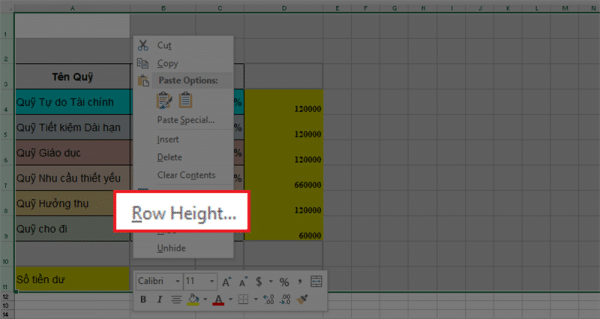
Bước 2: Nhấp chuột phải vào vùng đã bôi đen, và chọn Row Height.
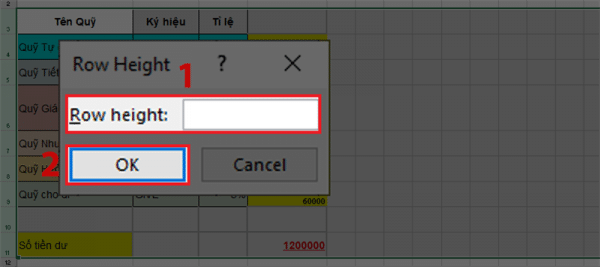
Bước 3: Nhập khoảng cách giãn dòng mà bạn muốn rồi chọn OK.
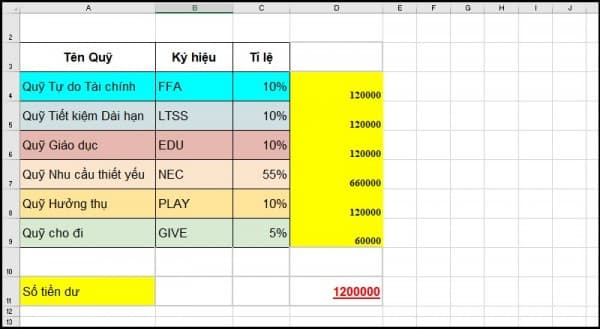
Sau đó màn hình sẽ hiển thị bảng tính sau khi được thực hiện thao tác giãn dòng theo kích thước đã chọn.
Cách chỉnh kích thước ô trong Excel 2010
Để điều chỉnh kích thước ô trong Excel 2010 ta có thể dùng tính năng AutoFit. AutoFit là tính năng được thiết kế để tự điều chỉnh kích thước các ô trên trang tính trong Excel, nhằm phù hợp với dữ liệu hiển thị có độ dài tương ứng với nội dung. Bên cạnh đó, AutoFit còn có thể tự điều chính chiều cao của các hàng.
Các bước dùng AutoFit để điều chỉnh kích thước ô:
1. Điều chỉnh độ rộng cột
Bước 1: Bôi đen các cột mà bạn muốn điều chỉnh.
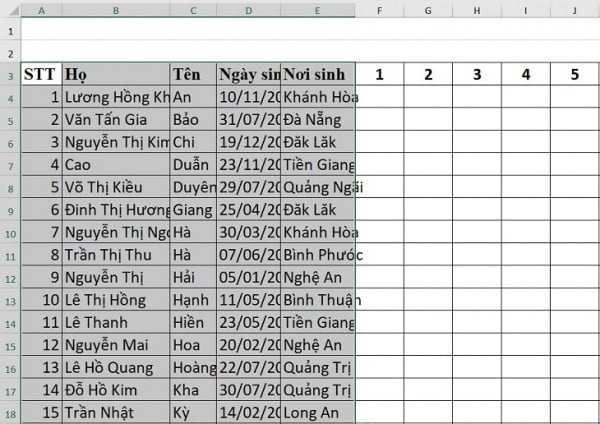
Bước 2: Chọn Home trên thành Ribbon.
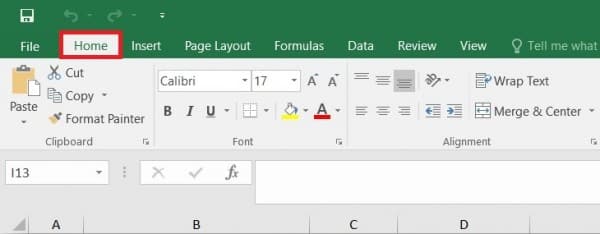
Bước 3: Rồi chọn Format tại mục Cells, sau đó chọn AutoFit Column Width.
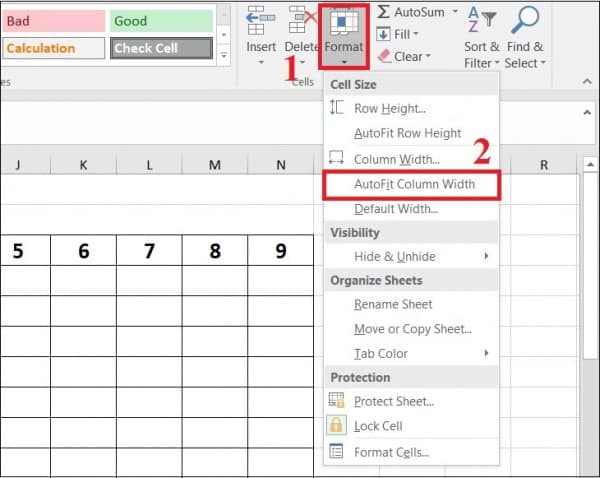
Bước 4: Vậy bạn đã thực hiện xong được điều chỉnh độ rộng cột.
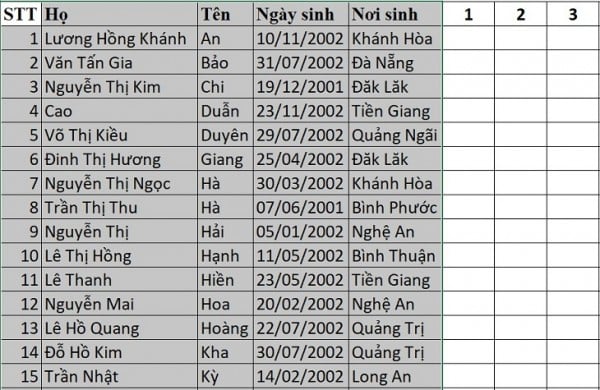
2. Điều chỉnh độ rộng hàng
Bước 1: Bôi đen những bảng thông tin bạn muốn điều chỉnh, hoặc nhấn tổ hợp Ctr + A.
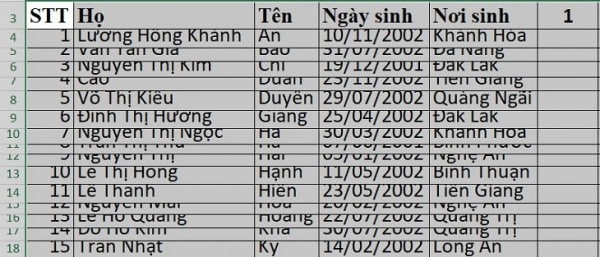
Bước 2: Chọn thẻ Home trên thanh Ribbon.
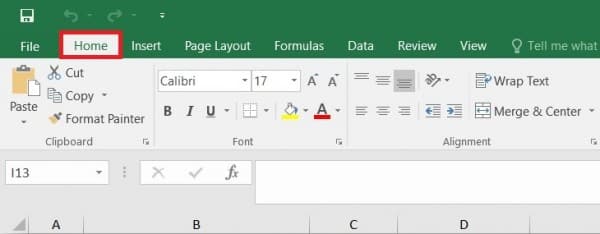
Bước 3: Và chọn Format tại Cells, rồi chọn AutoFit Row Height. Vậy là bạn đã thao tác xong các bước giãn kích thước ô trong Excel.
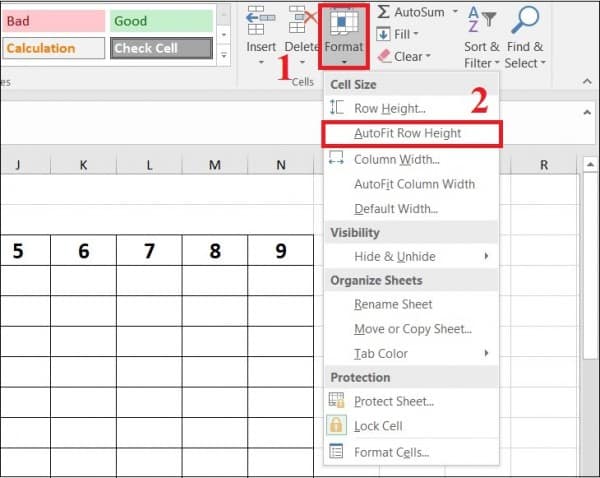
>>> Tham khảo bài viết: Hướng Dẫn Cách Cố Định Dòng Trong Excel Đầy Đủ Bước
Trên đây là các cách giãn dòng trong Excel cực đơn giản và siêu nhanh trên máy tính giúp bạn tạo được bảng tính dễ nhìn và chuyên nghiệp khi làm việc hay học tập. Nếu cảm thấy bài viết hữu ích, hãy chia sẻ cho bạn bè những kiến thức Excel cơ bản nhé!
Liên hệ ngay với Học Office
- Số điện thoại: 0399162445
- Địa chỉ: Số 36, Đường Phạm Dùng, An Hồng, An Dương, Hải Phòng
- Email: [email protected]
- Website: https://hocoffice.com/
- Fanpage: https://www.facebook.com/hocofficetl
- Google maps: https://goo.gl/maps/iWnK4DFBRq4XVp9B8
- Hastag: #hocoffice, #học_office, #hocofficecom, #excel, #word, #powerpoint, #congnghe, #phancung, #phanmem, #thuthuat
Lô Đề TA88 – Sân Chơi Lô Đề Trực Tuyến Hàng Đầu
Lô đề TA88 không chỉ là nơi để bạn thử vận may mà còn là [...]
Th5
Hack Bắn Cá Red88 – Bí Kíp Chinh Phục Đại Dương, Săn Thưởng Khủng
Hack bắn cá Red88 là bộ chiến lược tối ưu giúp bạn trở thành thợ [...]
Th5
Kèo Châu Á Ae888 – Sân Chơi Đỉnh Cho Cược Thủ Năm 2025
Trong thế giới cá cược thể thao đầy biến động, kèo châu Á AE888 đang [...]
Th5
Nổ Hũ Đổi Tiền Thật Sv66 – Chinh Phục Cơ Hội Đổi Đời Ngay!
Chắc chắn rằng mỗi người chơi đều mơ ước có thể biến những vòng quay [...]
Th5
Cách Nhận Nổ Hũ Miễn Phí 78WIN Dễ Dàng Cho Mọi Người Chơi
Chắc hẳn bạn đã từng nghe đến nổ hũ miễn phí 78WIN, một cơ hội [...]
Th5
Poker Red88 – Sân Chơi Trí Tuệ Với Những Ván Bài Kịch Tính
Poker Red88 mang đến trải nghiệm đánh bài trực tuyến đỉnh cao, nơi bạn có [...]
Th5
Chơi Đá Gà May88 – Trải Nghiệm Kịch Tính, Thắng Từng Trận
Với sự đầu tư mạnh mẽ về công nghệ và hệ thống truyền phát, chơi [...]
Th5
Săn Hũ Dễ Trúng Mibet – Hành Trình Chinh Phục Cơ Hội Vàng
Trong thế giới game online hiện nay, việc săn hũ dễ trúng MIBET không còn [...]
Th5